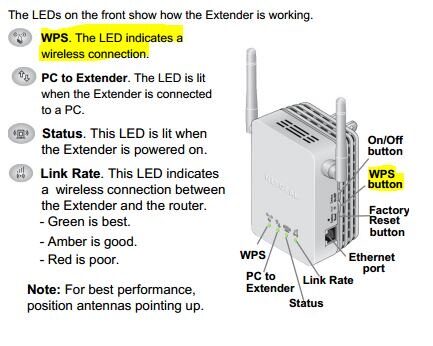O Netgear WN3000RP é um dos extensores de alcance mais vendidos e usados da Netgear. Também temos uma lista dos melhores extensores de wi-fi deste ano aqui, se você já tem o WN3000RP, siga os próximos passos.
Existem dois métodos para configurar este extensor.
Método 1. Conectando com o botão WPS (Rápido e fácil) leva entre 1 e 2 minutos.
Método 2. Conecte-se usando o guia de configuração do navegador; vai demorar algum 10 minutos.
Método 1: Conecte usando o botão WPS
Na figura acima, dê uma olhada no ID do botão WPS destacado.
Agora que você identificou onde o botão WPS está no extensor, a próxima etapa é identificar o botão WPS em seu roteador. Este botão é geralmente indicado por setas ou um símbolo de cadeado. Se você não consegue encontrar, você pode me perguntar nos comentários abaixo mencionando o número do modelo do seu roteador OU consultando o manual do seu roteador.
Então, agora você sabe onde está o botão WPS no roteador e extensor. Conecte o extensor a uma tomada elétrica e ligue-o.
Coloque o extensor dentro do alcance do roteador a ser conectado ou a uma distância igual entre o roteador e o dispositivo sem fio que está fora do alcance do roteador. Você pode colocá-lo mais tarde, uma vez conectado, uma vez que a configuração será salva.
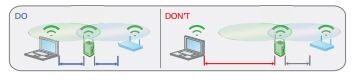
1. Agora pressione o botão WPS no extensor (como mostrado na figura acima).
2. Sobre 2 minutos, pressione o botão WPS no seu roteador sem fio, gateway ou ponto de acesso.
SUGESTÃO PROFISSIONAL: Se o problema for com seu computador ou laptop, você deve tentar usar Reimage Plus, que pode escanear repositórios e substituir arquivos danificados e perdidos. Isso funciona na maioria dos casos, quando o problema é originado devido à corrupção do sistema. Você pode baixar Reimage para Clicando aqui
3. O dispositivo sem fio agora deve estar conectado. Verifique se a nova rede aparece no seu computador.
O nome da nova rede sem fio emitido pelo extensor levará o nome da rede do seu roteador original com um _EXT no final.
A chave de rede para conectar ao extensor será a mesma do roteador original.
Método 2: conectar usando as configurações da web
Para continuar com o Guia de Configuração da Web, você precisará saber sua senha atual do roteador, já que você vai precisar dele para conectar o extensor ao seu roteador.
Se você não sabe qual é a senha, você pode tentar redefinir a senha do celular.
Agora, já que você sabe qual é a senha. Podemos continuar com a configuração.
-
Conecte o extensor na tomada e ligue-o.
-
Espere um minuto para o extensor ligar sozinho. Depois de um minuto, conéctese a Netgear_EXT.
 Clicando na opção “Net Gear”
Clicando na opção “Net Gear” -
Assim que o extensor se conectar ao seu PC, o PC para Extender LED ficará verde.
-
Agora, para conectar o extensor ao seu roteador, abra seu navegador da web e vá para www.mywifiext.net.
-
Agora você verá o site NETGEAR Genie com um assistente de configuração.
-
Você será guiado pelo guia da web para selecionar a rede Wi-Fi à qual deseja que o extensor se conecte.
– Selecione sua rede e forneça sua senha.
– Continue com as instruções na tela para concluir a configuração.
-
Seu extensor agora deve estar conectado ao roteador.
Se você falhar ou cometer um erro em uma etapa, você pode redefinir seu extensor para os padrões de fábrica para começar de novo.
O botão de reset é indicado na figura acima »Botão de reset de fábrica«
Para realizar uma redefinição de fábrica, pressione e segure o botão de redefinição de fábrica com um clipe de papel / pino implantado durante 10 segundos.
SUGESTÃO: Se nenhum dos métodos resolver o problema, sugerimos que você use a ferramenta de reparo Reimage, que pode fazer a varredura de repositórios para substituir arquivos danificados e perdidos. Isso funciona na maioria dos casos, quando o problema se origina devido a uma corrupção do sistema. Reimage também irá otimizar seu sistema para desempenho máximo.. Você pode baixar Reimage para Clicando aqui